Pred nekaj dnevi sem poskušal popraviti sistem Windows 10 z ukazom SFC /SCANNOW v okolju za obnovitev sistema Windows. Toda po izdanem ukazu "SFC /SCANNOW" sem prejel napako "Zaščita virov Windows ni mogla izvesti zahtevane operacije".
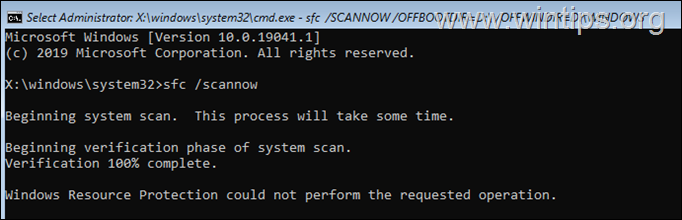
V tej vadnici boste našli navodila, kako zaobiti napako »Zaščita virov Windows ni mogla Izvedite zahtevano operacijo, ko zaženete ukaz "SFC /SCANNOW" iz okolja za obnovitev sistema Windows (WinRE). *
Kako odpraviti napako SFC "Zaščita virov Windows ni mogla izvesti zahtevane operacije" v WinRE. *
* Opomba: Če se prikaže napaka, ko zaženete ukaz iz GUI sistema Windows, znova zaženite Windows v varnem načinu in poskusite znova. Če se težava ponovi, pritisnite tipko PREMIK tipko in kliknite Ponovni zagon za vstop v način WinRE in od tam zaženite ukaz SFC, tako da sledite spodnjim navodilom.
1. metoda. V ukazu SFC določite imenike Boot & Windows.
Običajno je napaka "Zaščita virov Windows ni mogla izvesti zahtevane operacije" zaradi dejstva, da Imeniki za zagon brez povezave in Windows niso navedeni v ukazu SFC, kot je potrebno, če izvajate ukaz iz WinRE. Torej, da zaobidete napako, uporabite naslednje korake:
1. V ukazni vrstici dajte naslednji ukaz, da poiščete črko pogona particije OS:
- bcdedit
2. Upoštevajte črko pogona particije OS (npr. "osdevice –> partition=D: ")
3. Zdaj podajte naslednji ukaz SFC, kje X je črka pogona, ki ste jo opazili.
4. SFC /SCANNOW /OFFBOOTDIR=X:\ /OFFWINDIR=X:\Windows
npr. V tem primeru ima particija OS črko "D", zato bo ukaz naslednji:
- SFC /SCANNOW /OFFBOOTDIR=D:\ /OFFWINDIR=D:\Windows
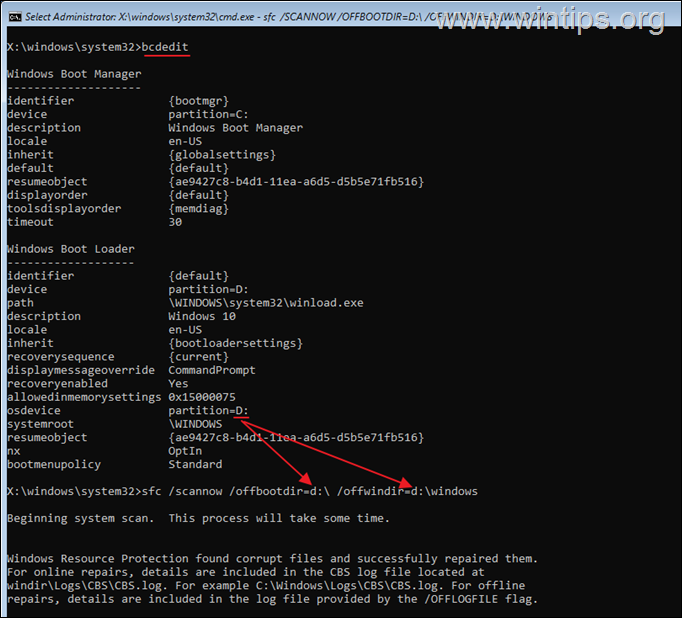
5. Običajno bo zdaj proces sfc dokončal postopek brez napake "Zaščita virov Windows ni mogla izvesti zahtevane operacije".
2. metoda. Čisto Namestite Windows 10 in preverite strojno opremo.
Če zgornja metoda ne more odpraviti obravnavane napake, to pomeni, da so sistemske datoteke Windows poškodovane. V tem primeru predlagam, da varnostno kopirajte svoje datoteke in do izvedite čisto namestitev sistema Windows 10 ali do PONASTAVITE svoj računalnik. *
* Opomba: Če se po čisti namestitvi sistema Windows 10 pojavi ista napaka, to kaže na težavo s strojno opremo. V tem primeru, preizkusite pomnilnik (RAM) za težave ali poskusite namestiti Windows na nov pogon.
To je to! Katera metoda vam je delovala?
Sporočite mi, ali vam je ta vodnik pomagal, tako da pustite komentar o svoji izkušnji. Všečkajte in delite ta vodnik, da pomagate drugim.